時間:2019-12-06 來源:互聯網 瀏覽量:

一、添加"我的電腦"
第一個要提到的就是Win10新係統更新之後桌麵"光禿禿"的,其中我們最常用的一項"我的電腦"不見了?相信用慣了Win7係統的你肯定感到不適應吧,所以這裏就來告訴大家如何將"我的電腦"重新添加回來。
操作步驟:右擊桌麵——個性化——主題——桌麵圖標設置——計算機(勾選)——確定
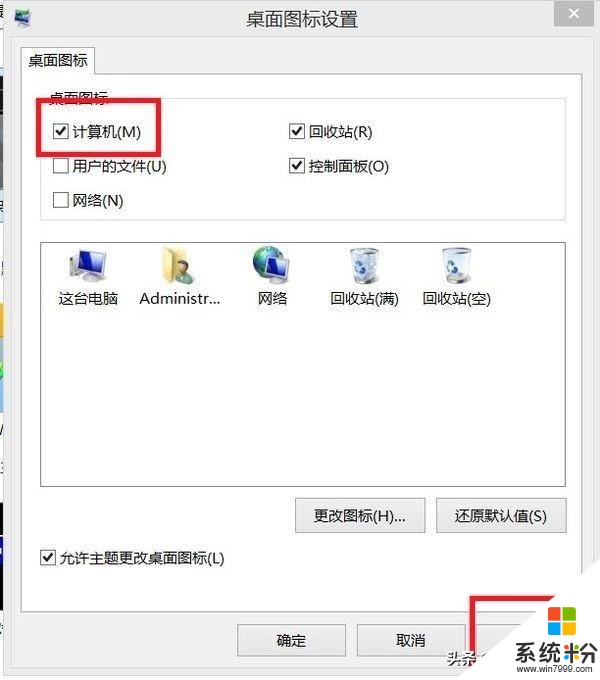
二、關閉"小娜"
在更新了Win10之後我聽到的比較多的一個抱怨就是"小娜"好煩,很不習慣,誰能告訴我如何關閉,那麼這裏就教大家如何將"小娜"關閉掉。
操作步驟:策略組編輯器——Windows組件——搜索——雙擊"允許使用Cortana"——已禁用——確定
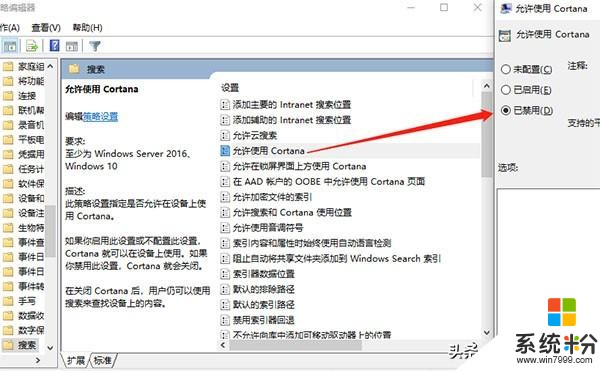
三、關閉自動更新
電腦的自動更新自然不必多說,該設置肯定是需要將其關閉的,如有需要的話再進行手動更新。
操作步驟:策略組編輯器——Windows組件——Windows更新——雙擊"配置自動更新"——已禁用——確定
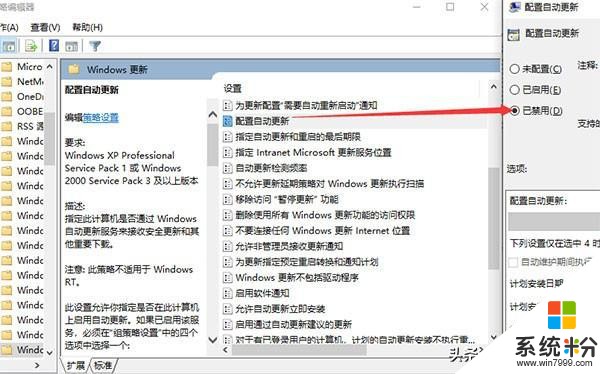
四、設置自動登錄係統
接著說的就是電腦的自動登錄係統了,當然這裏還要說一句,電腦有資料的話可就要注意一下了。
操作步驟:Win+R開啟"運行"——輸入"netplwiz"——要使用計算機,用戶必須輸入用戶名和密碼(取消勾選)——輸入密碼——確定
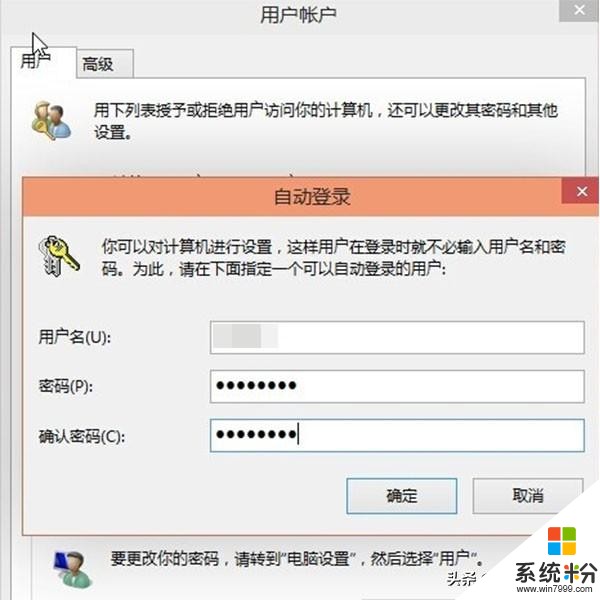
電腦的新老版本對於用戶來說體驗各不相同,是否選擇更新也都是看個人能夠接受,希望本文對於使用Win10係統的朋友有所幫助。